Bij deze gelegenheid gaan we naar de sectie van Windows 10-beheertools om toegang te krijgen tot alle monitoren, diagnostische hulpmiddelen en functies van ons Microsoft-besturingssysteem, inclusief ook de gebeurtenissen kijker en die applicaties die al onze lezers altijd bij de hand zouden moeten hebben.

Waar zijn de beheertools in Windows 10
Zoals het in deze gevallen meestal bij ons opkomt, zijn de beheertools in Windows 10 iets meer verborgen dan we zouden willen. We gaan u echter uitleggen hoe u ze kunt bereiken en u zult zien dat u ze voortaan altijd en zonder problemen binnen handbereik heeft.
Tegelijkertijd hebben we ook de mogelijkheid om directe toegang tot een van deze te plaatsen gereedschap op het bureau of in een gebied dat een betere bereikbaarheid mogelijk maakt, zodat u niet elke keer de route hoeft te nemen die we vandaag gaan zien als u er een wilt gebruiken.
Zoals je al weet, Beheerprogramma's van Microsoft bevinden zich in de bedieningspaneel binnen de sectie van beveiligingssysteem.
Wat we moeten doen is op het Start-menu klikken en vervolgens op "configuratie”. In het nieuwe venster dat verschijnt gaan we naar “Systeem' en in de lijst met opties die aan de linkerkant verschijnen, klikken we op 'over'.
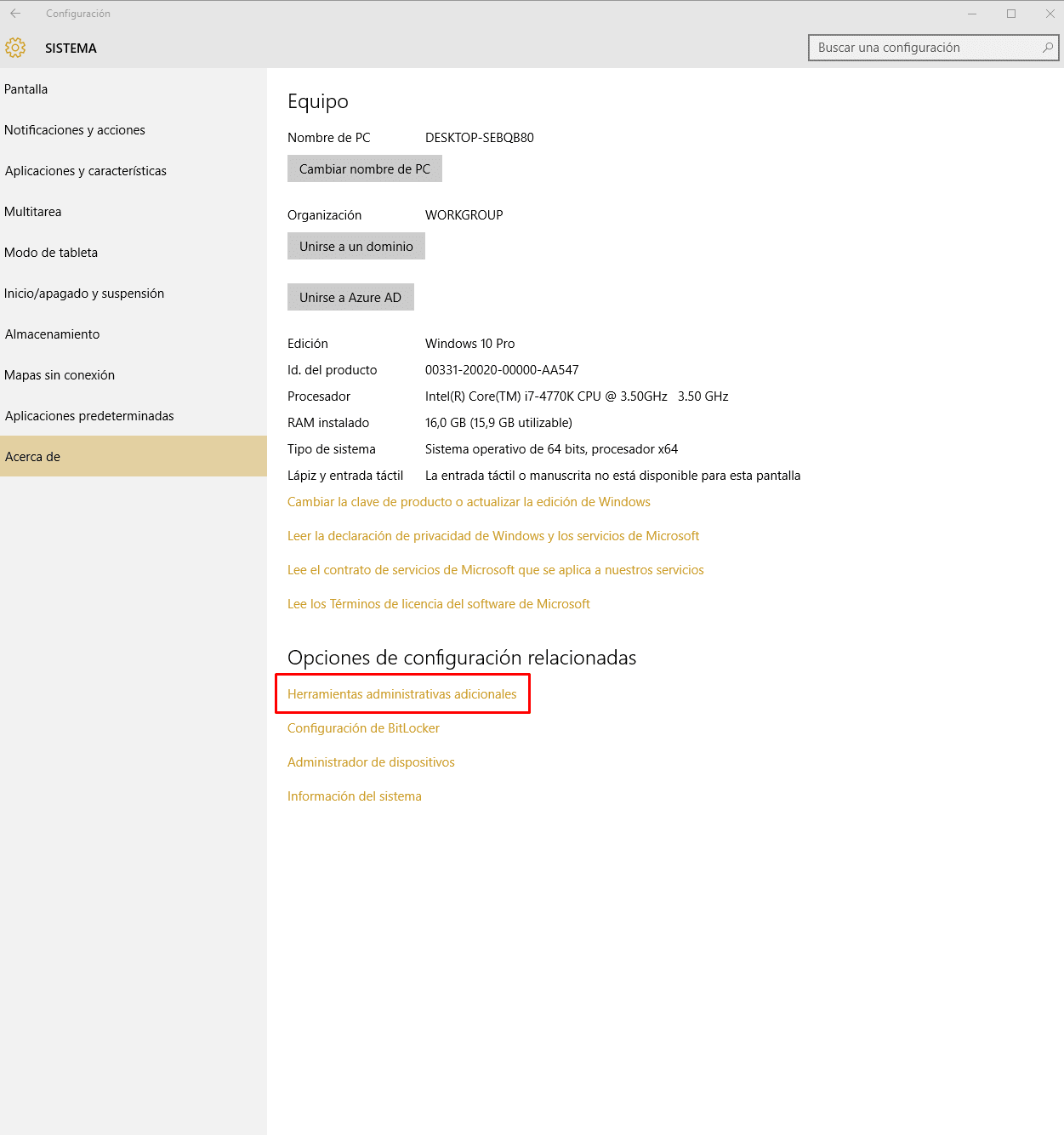
Op dit moment ziet u een venster dat lijkt op de vorige afbeelding, en zoals u kunt zien, hoeven we alleen maar op de link te klikken “Extra administratieve hulpmiddelen'en dit zal leiden tot het openen van de map waarin al deze Windows 10-beheertools zich bevinden.
Welke beheertools heeft Windows 10?
In principe heb je dit nu voor je 18 administratieve hulpmiddelen Dit zijn de opties die je standaard in Windows 10 aantreft. Uiteraard is het na verloop van tijd mogelijk dat de ontwikkelaars een andere optie toevoegen of zelfs een aantal van de opties verwijderen die we al beschikbaar hebben, hoewel we je vanaf hier ook vertellen dat deze wijzigingen komen meestal niet zo vaak voor, dus in principe zullen dit zelfs over een aantal jaren zeker de administratieve tools zijn die we kunnen gebruiken en beheren in ons favoriete besturingssysteem.
Hier vind je allerlei hulpmiddelen. Je hebt bijvoorbeeld een interessant bronmonitor Hierdoor kunt u belangrijke details kennen met betrekking tot het verbruik en de werking van elk van de programma's die u op uw computer hebt geïnstalleerd.
Dankzij de grafieken die u hiernaast vindt, kunt u in één oogopslag zien hoe de microprocessor, de schijf, het netwerk en zelfs het geheugen werken, zodat u een idee krijgt van wat werkt beste en wat er mis is, dat levert problemen op voor uw team.
Daarnaast heeft u ook toegang tot vele andere interessante toepassingen zoals de mogelijkheid tot defragmenteer de harde schijf in Windows 10, analyseer de geheugenstatus, wijzig de geavanceerde beveiligingsinstellingen, systeeminformatie kennen, maak ruimte op de harde schijf vrij, prestaties analyseren, programmatische doelen zodat de computer op bepaalde momenten automatisch acties zal uitvoeren en vele andere verschillende opties waarvan we overtuigd zijn dat ze u zullen helpen de werking van Windows 10 veel beter te beheren.
Student Industrieel Ingenieur en liefhebber van schrijven en technologie, heb ik een aantal jaren deelgenomen aan verschillende pagina's met als doel mezelf altijd op de hoogte te houden van de nieuwste trends en mijn steentje bij te dragen aan dit immense verspreidingsnetwerk dat we kennen als internet.





